[English]
これは私が独学及び職場で学んだことをまとめたノートです。
-
Eclipse
Wiki 先生: Eclipse(「エクリプス」または「イクリプス」)は、IBMによって開発された統合開発環境(IDE) の一つ。高機能ながらオープンソースであり、Javaをはじめとするいくつかの言語に対応する。Eclipse自体はJavaで記述されている。
-
Eclipseのダウンロードと展開
1) 下記のURLにアクセスする。
※最新バージョンが存在する場合がありますが似たような手順になっております。
2) “Eclipse IDE for Enterprise Java Developers”の”Windows 64-bit”をクリックし、”Download”をクリックして”eclipse-jee-2019-06-R-win32-x86_64.zip”をダウンロードする。ダウンロードが始まらない場合、ファイル名をクリックする必要がある。
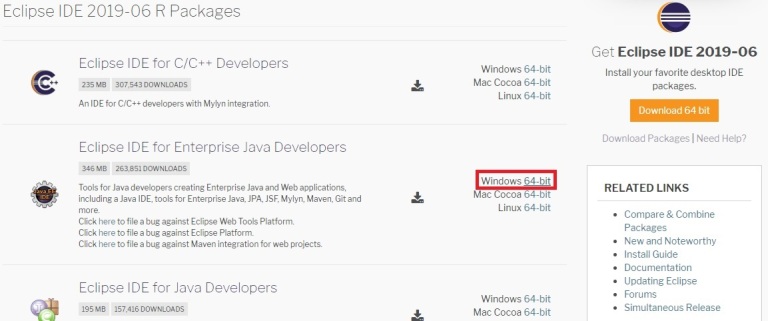
※32bitは、下記のバージョンにて正常動作は確認済です。
3) ダウンロードした”eclipse-jee-2019-06-R-win32-x86_64.zip”を”C:\”にコピーし、以下のように名前を変更する。
“eclipse-jee-2019-06-R-win32-x86_64.zip”
↓
“eclipse-jee-2019-06.zip”
4) “eclipse-jee-2019-06.zip”を展開する。
-
Eclipseの日本語化
※Eclipseを英語で使用したい場合、この設定は不要。
1) “eclipse.exe”のパスをメモする。パスはおそらく下記の通りになる。
C:\eclipse-jee-2019-06\eclipse\eclipse.exe

3) 下記のURLにアクセスする。
http://mergedoc.osdn.jp/#pleiades.html
4) “Pleiades プラグイン・ダウンロード”の”Windows”をクリックし、任意の場所に”pleiades-win.zip”をダウンロードする。
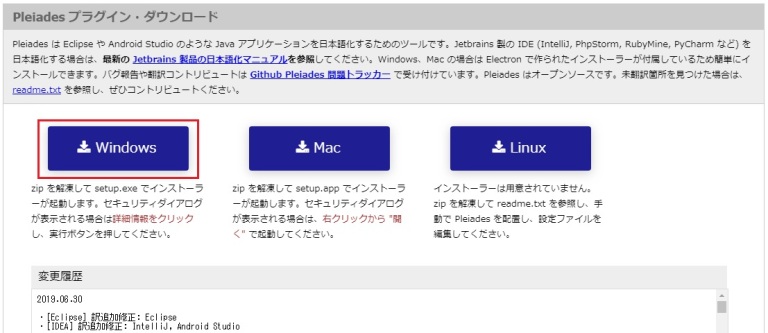
5) “pleiades-win.zip”を展開する。
6) “setup.exe”をダブルクリックする。

7) “選択”をクリックする。
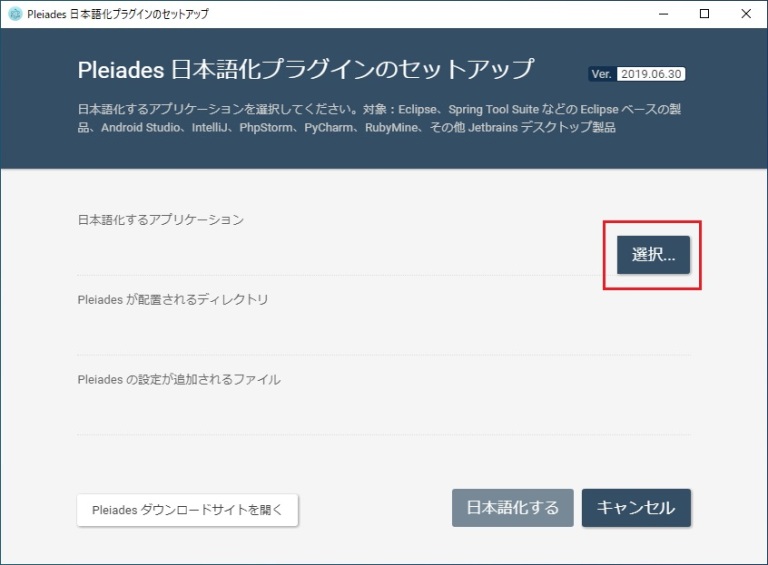
8) “1)”でメモしたパスの”eclipse.exe”を選択し、”日本語化する”をクリックする。
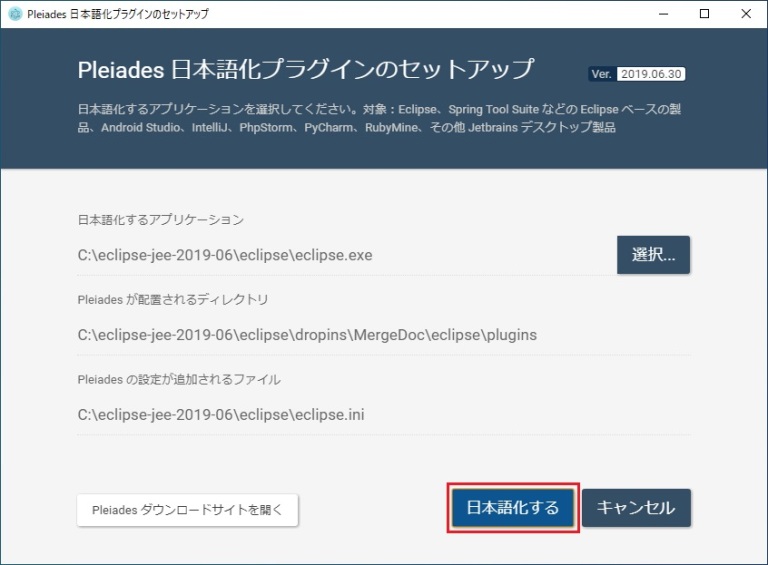
9) 以下の様な画面が表示されれば成功。
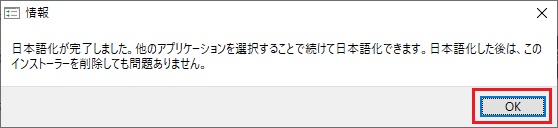
10) “終了”を押下し完了。
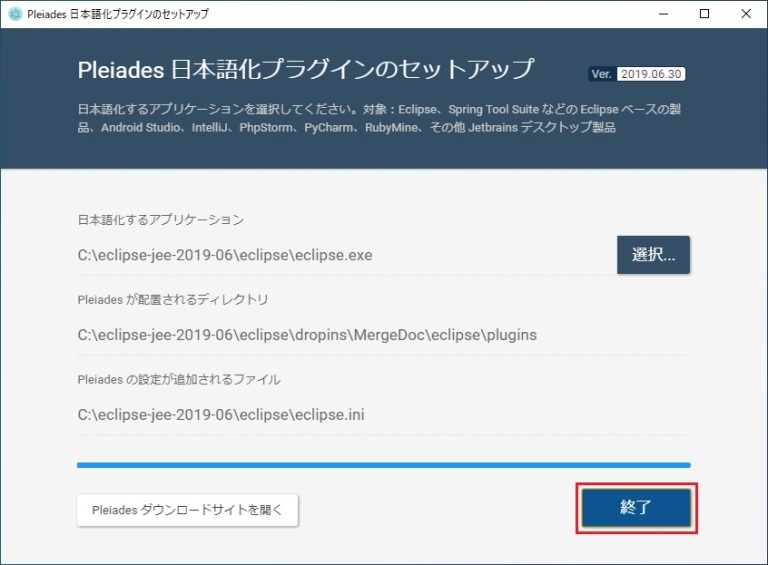
-
Eclipseの初回起動・設定(Java Web App.)
Eclipseの初回起動と初回設定は、こちらを参照してください。
-
開発環境の構築(Java Web App.)
– 作業環境:
Windows 10 Home(64bit)
– ステップごとに設定した内容:
- Javaのインストール
- Apache Tomcatのインストール
- PostgreSQL pgAdmin 4 のインストール
- Eclipseのインストール
- Eclipseの初回起動・設定(Java Web App.)
– 共通の設定方法:
201907028

7 thoughts on “Eclipseのインストール”